IPhoneの写真アプリで写真を素早く見つけるためのヒント
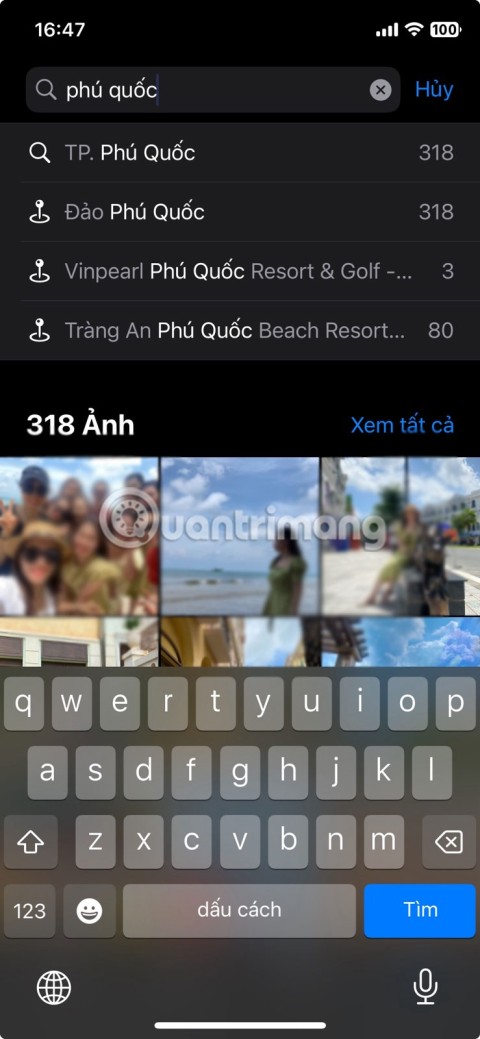
他の人と同じようにフォトアプリをスクロールして写真を探すこともできますが、検索機能を使用するとさらに簡単になります。
iPhone の写真アプリは便利ですが、本格的なビデオエディターではありません。高度なビデオ編集ソフトウェアは存在しますが、一般ユーザーがアクセスするのは困難です。ここでは、ユーザーが今後の iOS アップデートで期待する 4 つの機能と、今すぐ (無料で) アクセスする方法を紹介します。
1. タイムライン
ソーシャル メディアでビデオがますます普及するにつれ、複数のビデオをつなぎ合わせる機能の需要が高まり、多くのプラットフォームで簡素化されています。写真アプリでは録画したビデオをトリミングできますが、複数のクリップを結合することはできません。複数のビデオを選択して単純な合成クリップを作成できる基本的なタイムライン エディターが必要です。
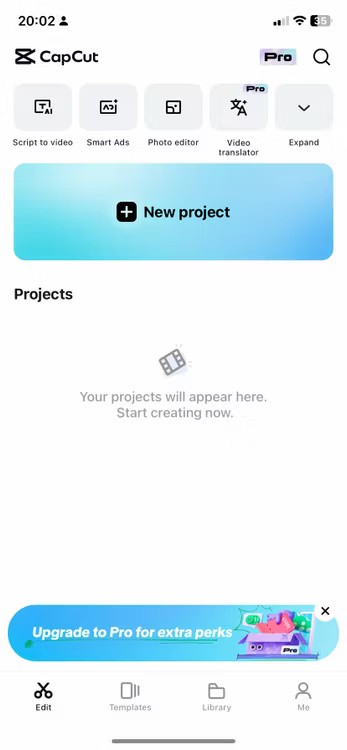
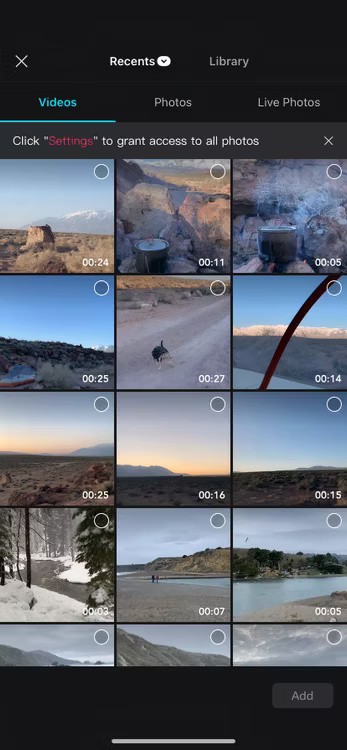
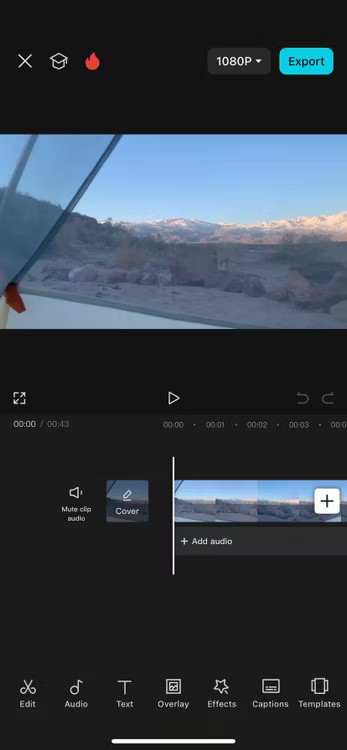
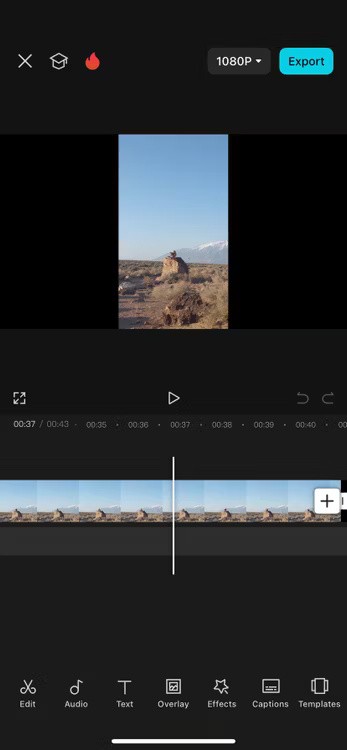
一方、Capcutはシンプルなタイムラインでビデオを編集できる無料アプリです。このアプリは、経験豊富なビデオ編集者と初心者の両方に魅力的です。初めて編集する場合は、CapCut が提供するテンプレートを使って編集を開始できます。もう少し慣れてきたら、簡単な要約を簡単に作成できます。
ヒント: CapCut は TikTok とシームレスに統合されるため、TikTok が作品の投稿先として最適な場合は、このアプリをダウンロードすると便利です。
CapCut の無料版と有料版には若干の違いがありますが、基本的なタイムライン編集機能は無料で提供されます。
2. サウンドデザイン
iPhone のビデオに「大ヒット」のオーディオをデザインしたくないとしても、写真アプリに基本的なオーディオ機能があれば便利です。ユーザーは、クリップに音楽を追加したり、少なくともビデオの音量を調整したりできるようになることを望んでいます。
前述の CapCut 以外にも、Instagram はiPhone でビデオに音楽を追加するもう 1 つのオプションです。このソーシャル ネットワーキング アプリは無料でダウンロードできます。
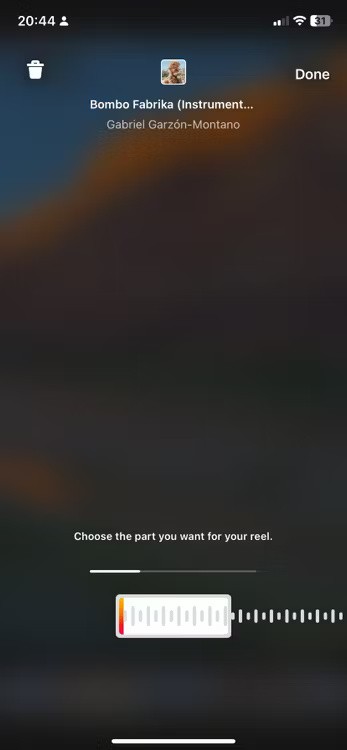
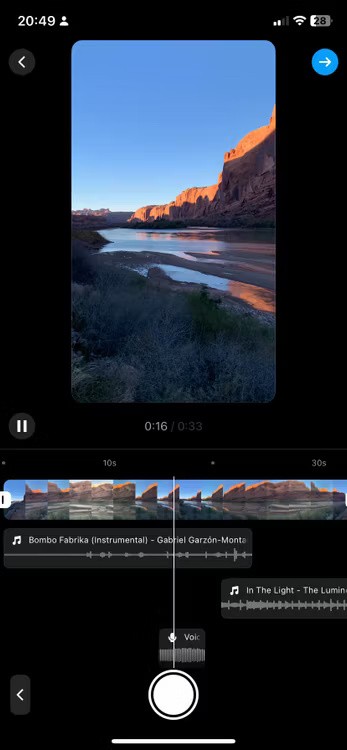
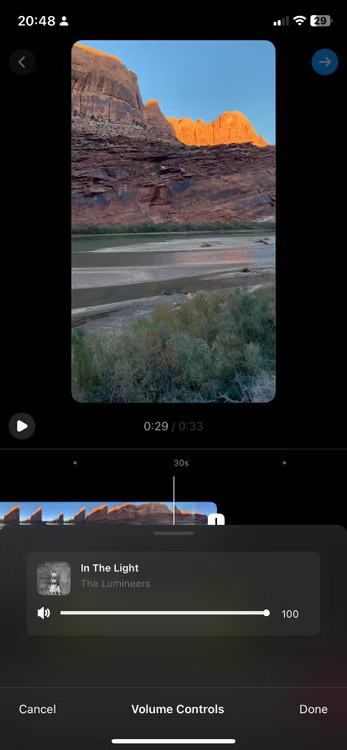
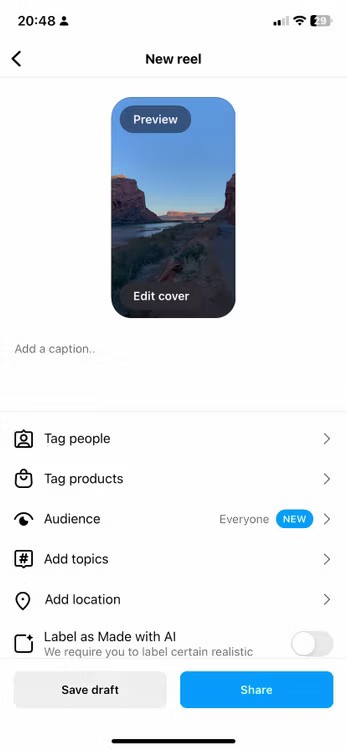
Instagram を使用して動画に音楽を追加する方法は次のとおりです。
注意: Instagram では動画に音楽を追加するのが非常に簡単ですが、共有するには音楽を Instagram に公開する必要があります。 Instagram では、編集した動画を公開せずにダウンロードできますが、音声はダウンロードできません。
3. 視覚効果
Apple は iPhone で画像から背景を削除できる機能を宣伝していますが、その機能はビデオには存在しません。動画には一連の課題が伴います。しかし、Apple は現在写真に使用している技術を、少なくとも背景がはっきりした動画に適用できるだろうか?
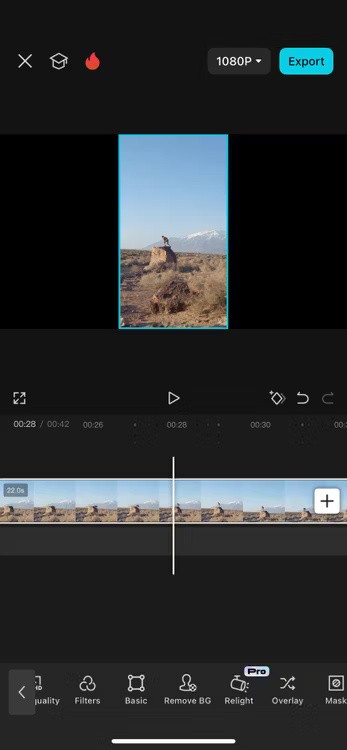

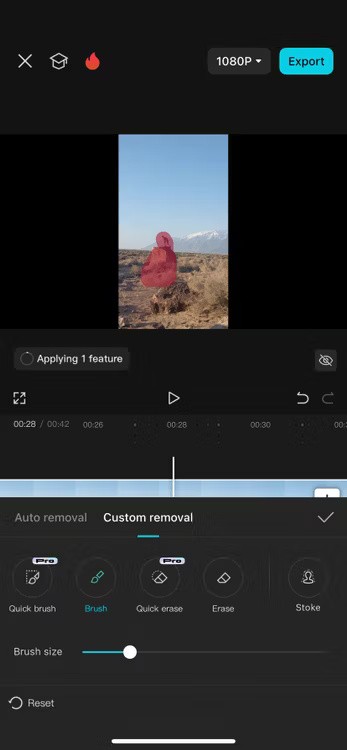
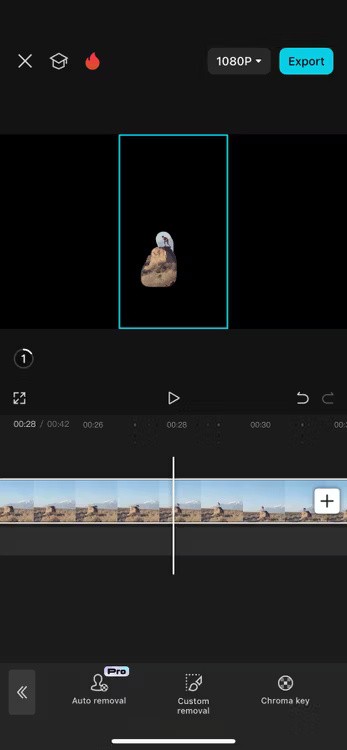
良いニュースとしては、CapCut には、視覚効果の専門家でなくても誰でも利用できる背景除去機能があるということです。
より高度な視覚効果を求めている場合は、CapCut Pro を購入するか、Video Star という別のアプリを試す必要があります。 CapCut と Video Star を比較すると、Video Star はキーフレーム エディタが優れている点が 1 つあります。キーフレーム エディタを使用すると、ビデオ クリップの各フレームに固有のマスクを作成できます。基本的に、After Effects のような高価なソフトウェアと同じ精度でクリップの背景を削除できます。
Video Star は無料でダウンロードできますが、高度なフレーミング機能にアクセスするには有料プランまたはサブスクリプションが必要です。
4. テキスト効果
字幕は動画にとって大きな資産となり、最近ではソーシャルメディアでも非常に人気があります。繰り返しになりますが、Apple が写真アプリに統合できるテクノロジーは存在しますが、この記事の執筆時点ではまだ実現されていません。
代わりに、ユーザーは TikTok を使用して、動画に自動テキストキャプションを追加することがよくあります。 CapCut と Instagram はどちらもこの機能を備えていますが、最も手間がかからないのは TikTok です。TikTok で自動キャプションを追加する方法は次のとおりです。
写真アプリにさらに多くの機能が追加されるのを待つ間、使用するアプリを 1 つ選ぶとしたら、CapCut を選びます。ただし、モバイル編集のニーズに最適なアプリは、ユーザーと、ユーザーが最も使い慣れているユーザー イ��ターフェイスによって異なります。
高価なSamsung Galaxyを、市場に出回っている他のスマートフォンと全く同じ見た目にする必要はありません。少し手を加えるだけで、より個性的でスタイリッシュ、そして個性的なスマートフォンに仕上げることができます。
iOS に飽きて、最終的に Samsung の携帯電話に切り替えましたが、その決定に後悔はありません。
ブラウザ上のAppleアカウントのウェブインターフェースでは、個人情報の確認、設定の変更、サブスクリプションの管理などを行うことができます。しかし、さまざまな理由でサインインできない場合があります。
iPhone で DNS を変更するか、Android で DNS を変更すると、安定した接続を維持し、ネットワーク接続速度を向上させ、ブロックされた Web サイトにアクセスできるようになります。
「探す」機能が不正確になったり、信頼できなくなったりした場合は、いくつかの調整を加えることで、最も必要なときに精度を高めることができます。
携帯電話の最も性能の低いカメラがクリエイティブな写真撮影の秘密兵器になるとは、多くの人は予想していなかったでしょう。
近距離無線通信は、デバイス同士が通常数センチメートル以内の近距離にあるときにデータを交換できる無線技術です。
Appleは、低電力モードと連動して動作する「アダプティブパワー」を導入しました。どちらもiPhoneのバッテリー寿命を延ばしますが、その仕組みは全く異なります。
自動クリックアプリケーションを使用すると、ゲームをプレイしたり、デバイスで利用可能なアプリケーションやタスクを使用したりするときに、多くの操作を行う必要がなくなります。
ニーズに応じて、既存の Android デバイスで Pixel 専用の機能セットを実行できるようになる可能性があります。
修正には必ずしもお気に入りの写真やアプリを削除する必要はありません。One UI には、スペースを簡単に回復できるオプションがいくつか含まれています。
スマートフォンの充電ポートは、バッテリーを長持ちさせるためだけのものだと、多くの人が考えています。しかし、この小さなポートは、想像以上にパワフルです。
決して効果のない一般的なヒントにうんざりしているなら、写真撮影の方法を静かに変革してきたヒントをいくつか紹介します。
新しいスマートフォンを探しているなら、まず最初に見るのは当然スペックシートでしょう。そこには、性能、バッテリー駆動時間、ディスプレイの品質などに関するヒントが満載です。
他のソースからiPhoneにアプリケーションをインストールする場合は、そのアプリケーションが信頼できるものであることを手動で確認する必要があります。確認後、アプリケーションはiPhoneにインストールされ、使用できるようになります。













